修復 Spotify 畫布不顯示
已發表: 2023-03-11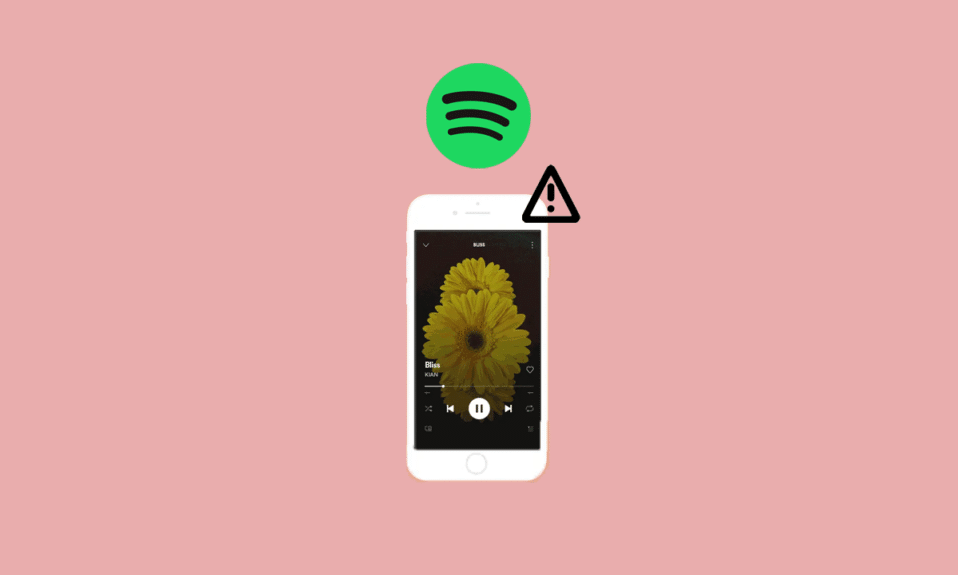
在音樂方面,Spotify 是全球大多數用戶都喜歡的應用程序。 它不僅是一個很棒的音樂平台,而且還提供其他功能,如 Spotify canvas。 Spotify canvas 是 Spotify 的眾多功能之一,它允許用戶添加一個 8 秒的視覺循環,以垂直格式顯示以填滿屏幕。 此功能出現在“正在播放視圖”選項中,而不是您的專輯插圖中。 不幸的是,一些 Spotify 用戶無法使用這個驚人的功能。 如果您遇到 Spotify canvas 未顯示問題的相同問題,那麼我們今天的指南將幫助您解決問題。 我們的指南將告訴您為什麼我看不到 Spotify canvas 以及如何修復它。 因此,讓我們從立即解決 Spotify canvas 問題開始。
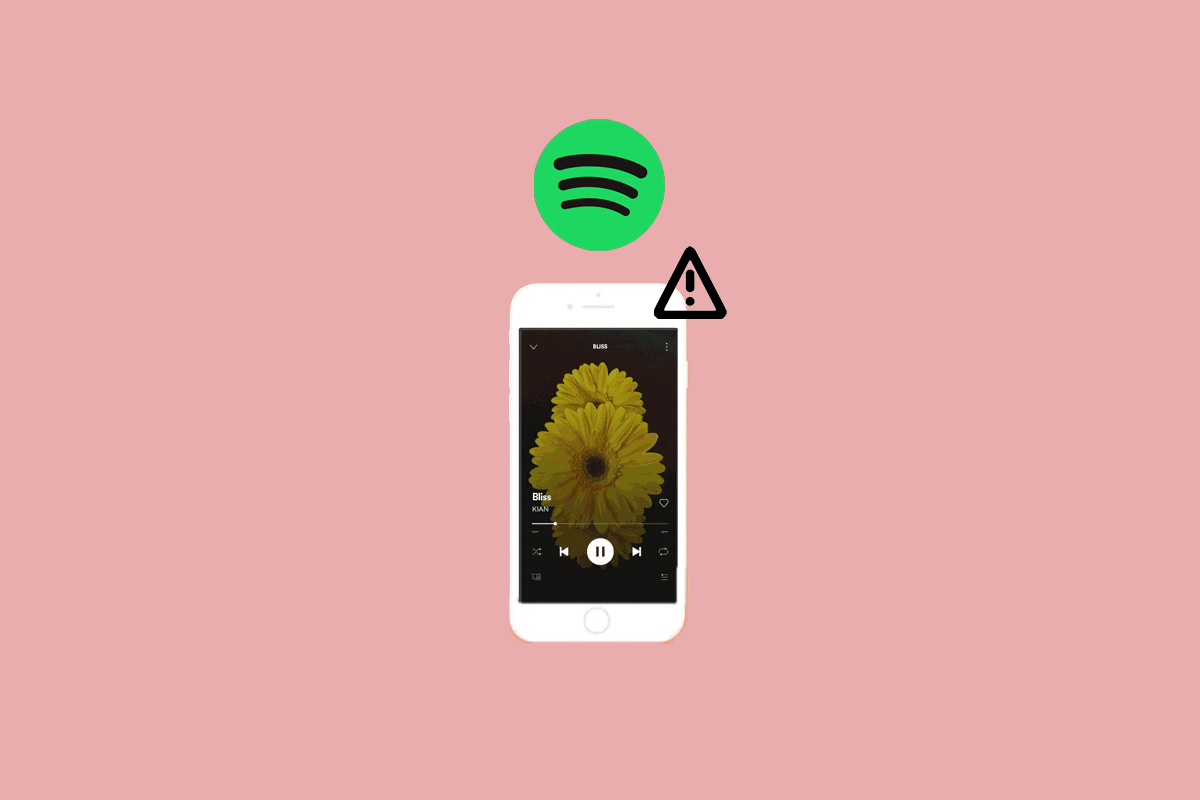
如何修復 Spotify Canvas 不顯示
在本文中,我們解釋了修復 Spotify 畫布未在 Android 設備上顯示的解決方案。
為什麼 Spotify Canvas 不顯示?
關於用戶無法使用 Spotify canvas 功能的類似報告有很多。 雖然有些人無法訪問地圖上的功能,但其他人在嘗試播放曲目時卻被黑屏卡住了。 畫布問題可能由於以下列出的原因而出現:
- Spotify 應用暫時出現問題。
- 互聯網連接問題
- 該地區不支持 Spotify canvas 功能。
- 如果打開了數據保護程序功能。
- Spotify 應用程序的過時軟件。
如何修復 Spotify Canvas 在 Android 上不顯示
如果您在使用 Android 手機上的畫布功能時遇到問題,那麼我們為您收集了一些有用的方法,可幫助您修復 Spotify 上缺少的畫布功能。
方法一:重啟手機
解決 Spotify 畫布功能不可用問題的第一種方法是重新啟動您的設備。 重啟手機將幫助您重新加載 Spotify 資源並修復應用程序使用過程中可能出現的臨時問題。 您可以在我們關於如何重啟或重啟您的 Android 手機?的指南的幫助下重啟您的 Android 手機。
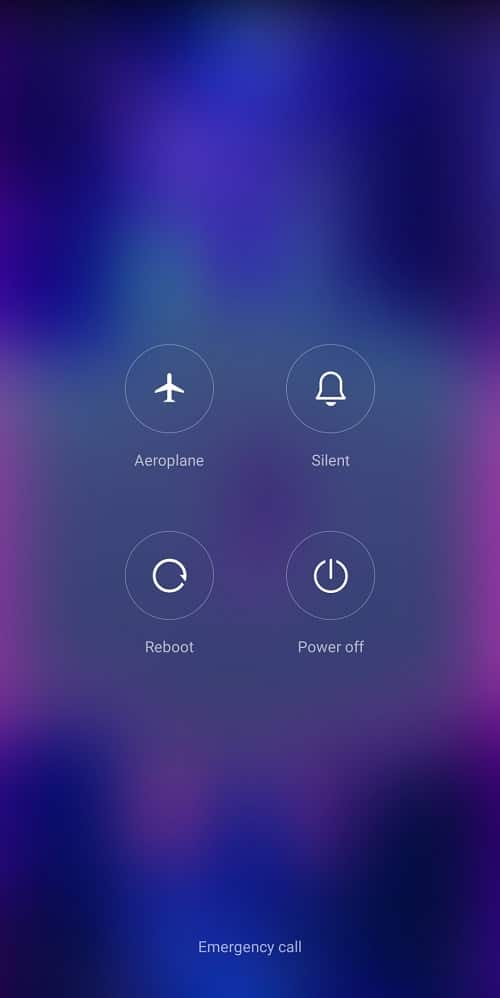
方法二:驗證區域支持
缺少 Spotify 畫布功能是您可能會遇到的問題,如果您所在的地區不支持它。 Spotify 上的畫布功能僅在全球少數幾個地區可用,包括非洲、歐洲、亞洲、北美洲、南美洲、大洋洲等。 如果您居住在下列國家/地區,您將無法使用畫布功能:
- 印度
- 俄羅斯
- 烏克蘭
- 埃及
- 以色列
- 黎巴嫩
- 科威特
- 約旦
- 卡塔爾
- 巴勒斯坦
- 沙特阿拉伯
- 阿拉伯聯合酋長國
- 阿爾及利亞
- 摩爾多瓦
- 白俄羅斯
- 巴林
- 摩洛哥
- 阿曼
另請閱讀:修復 Android 上 Spotify 上的無聲音問題
方法 3:解決 Internet 連接問題
即使是不穩定和微弱的互聯網連接也可能導致 Spotify canvas 不顯示。 糟糕的網絡問題可能會阻止您訪問畫布功能,因此您需要高速互聯網或 Wi-Fi 來解決此問題。 如果您的連接信號較弱,您可以查看我們的指南,了解如何在您的 Android 手機上提高互聯網速度。
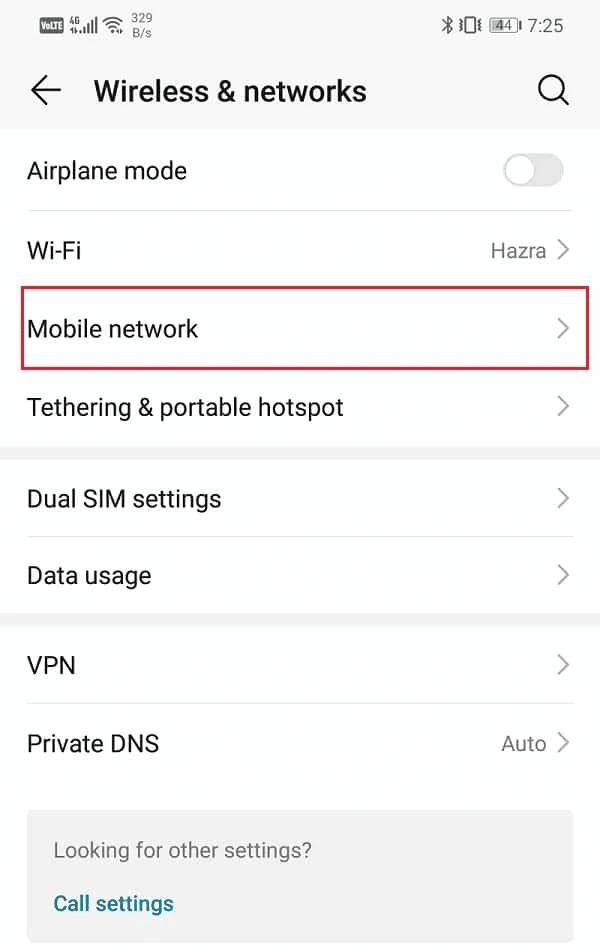
方法 4:禁用數據保護程序
Spotify 還具有數據保護模式功能,使用戶能夠在使用蜂窩數據時限制應用程序的數據使用。 但是,此模式還會禁用其他功能,例如大量流媒體、畫布和蜂窩下載。 因此,如果您想知道為什麼我看不到 Spotify 畫布,請按照以下步驟確保關閉數據保護模式:
1. 點擊您設備上的Spotify 應用程序圖標將其打開。
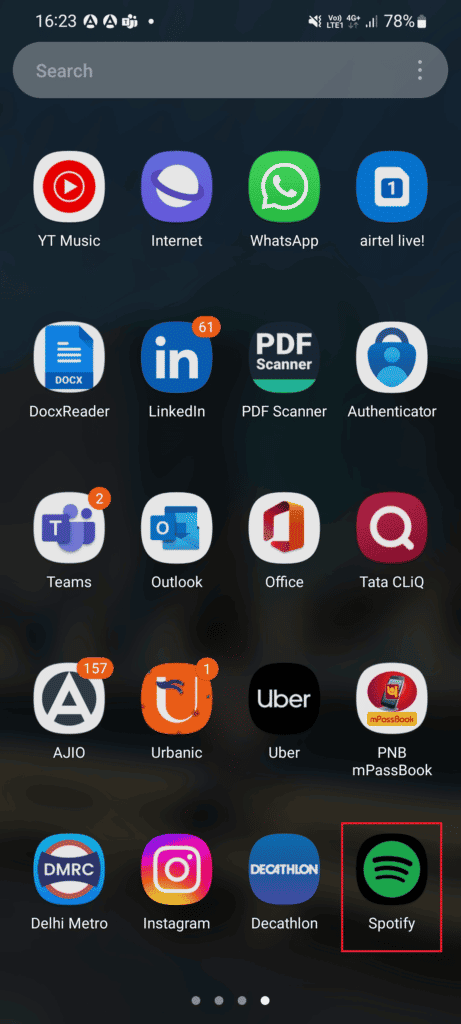
2. 現在,點擊屏幕上的設置齒輪圖標。
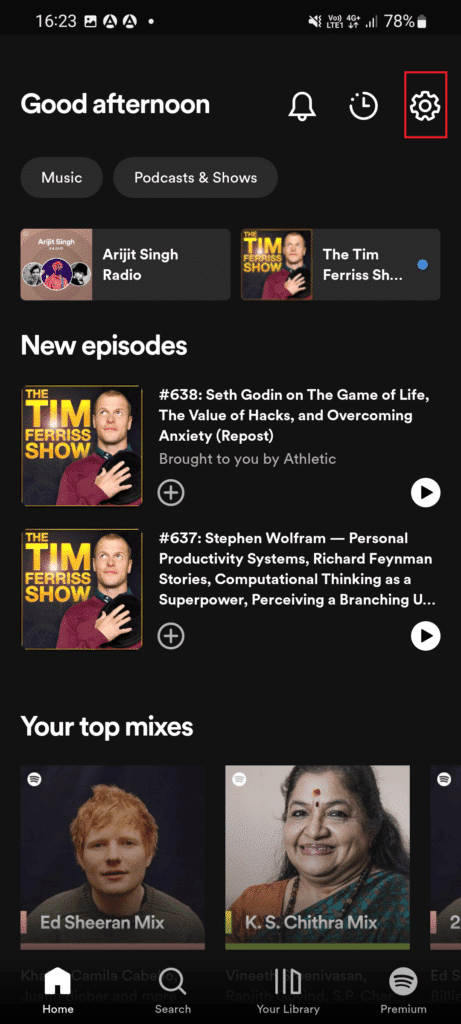
3. 找到Data Saver選項並點擊它打開。
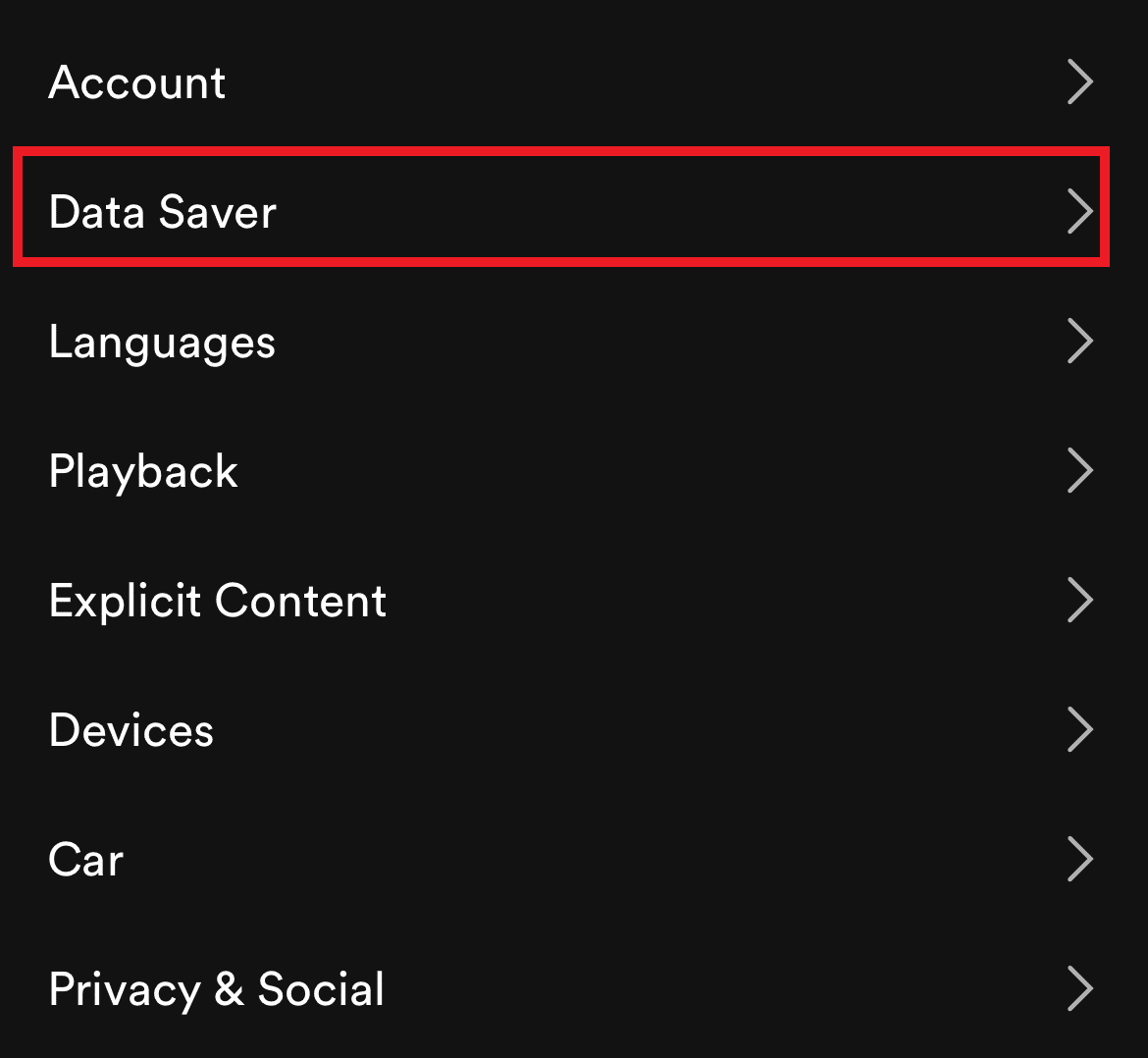
4. 最後,關閉Data Saver選項。
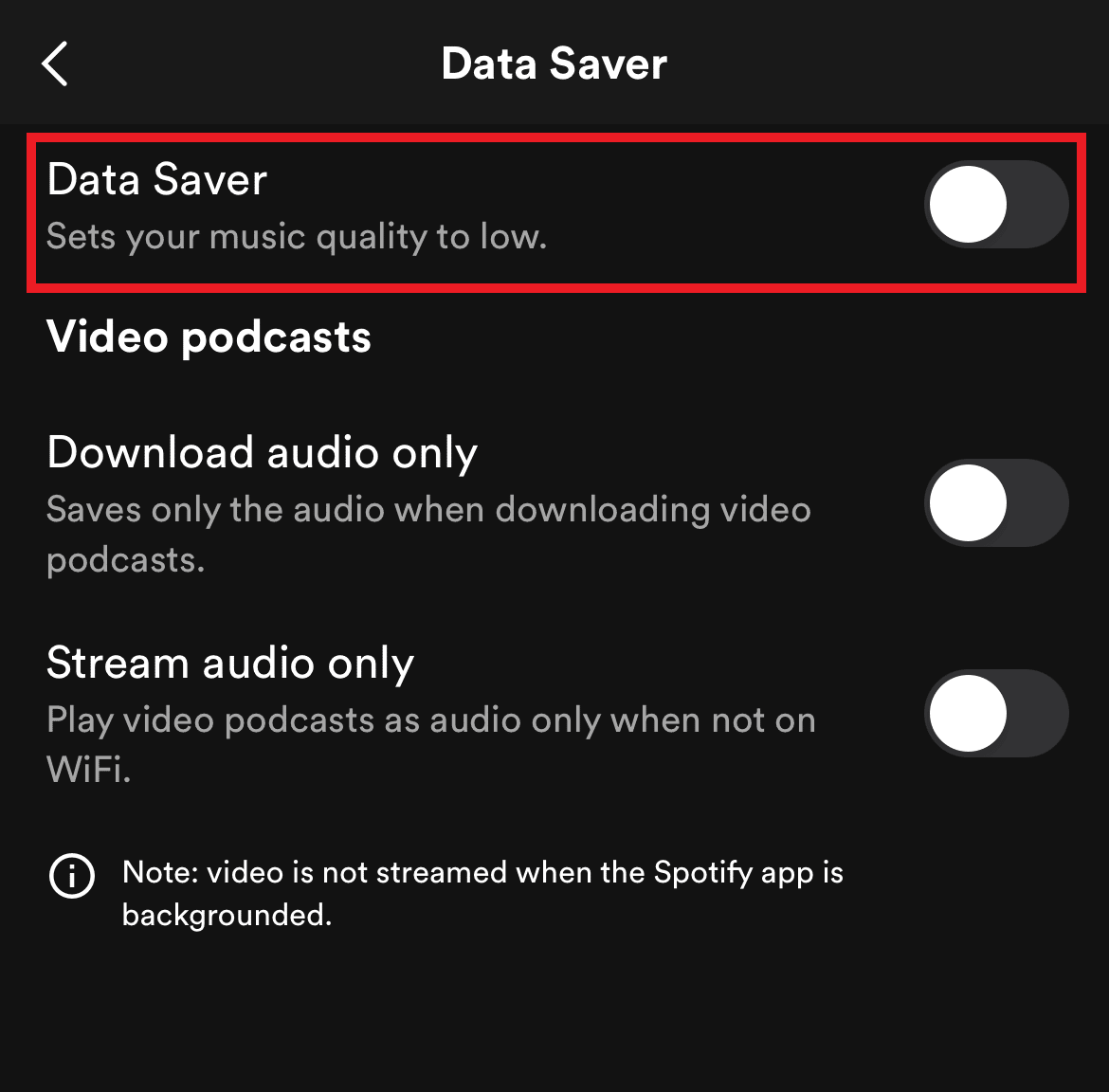
另請閱讀:如何修復 Windows 10 中的 Spotify Code 4 連接錯誤
方法 5:啟用畫布
為了修復不顯示 Android 的 Spotify 畫布,您必須確保在您的設備上啟用該功能。 您可以按照以下步驟開啟畫布功能:
1. 點擊 Android 手機上的Spotify 應用程序並打開其設置。
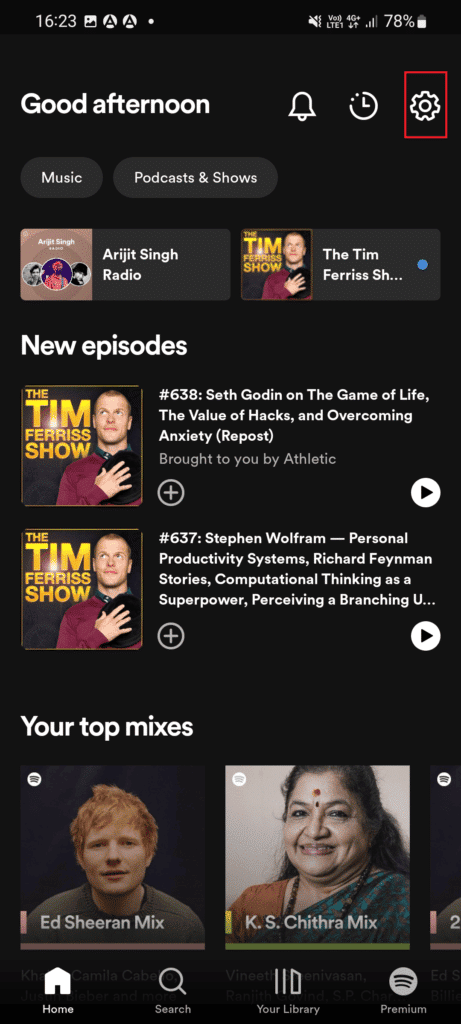
2. 向下滾動並在“設置”中找到“畫布”選項。
3. 現在,確保打開 Canvas並重新啟動應用程序。
方法 6:清除 Spotify 緩存和 Cookie
清除 Spotify 緩存和 cookie對於修復 Spotify canvas 功能丟失很重要。 應用程序的緩存和 cookie 可能會隨著時間的推移而損壞,因此需要清除它們才能運行畫布功能。 要清除 Spotify 的緩存和 cookie,請按照以下步驟操作:

1. 點擊Spotify應用程序圖標以打開其設置。
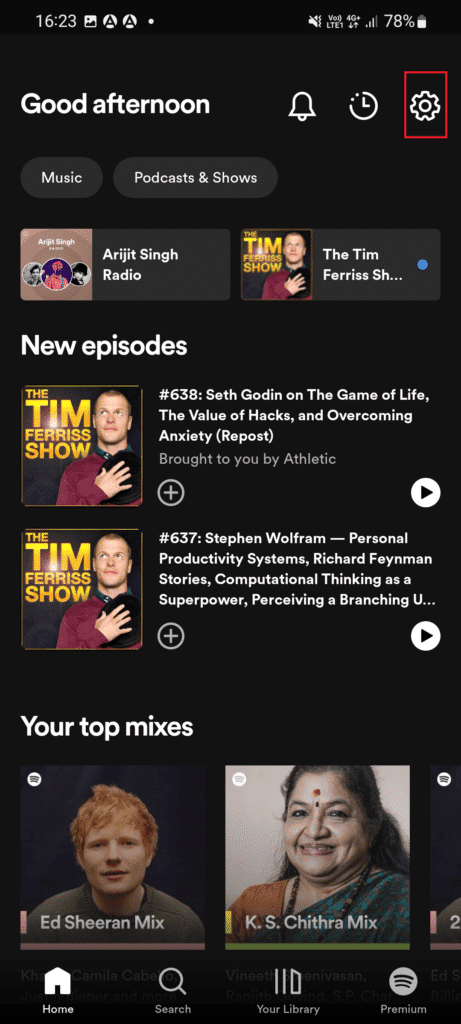
2. 在設置中向下滾動並點擊其中的清除緩存。
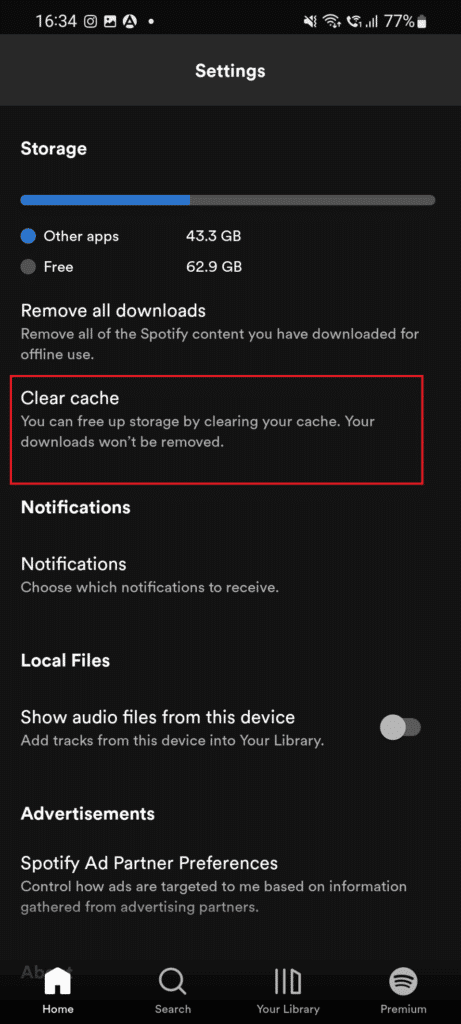
3.最後,點擊清除緩存以完成該過程。
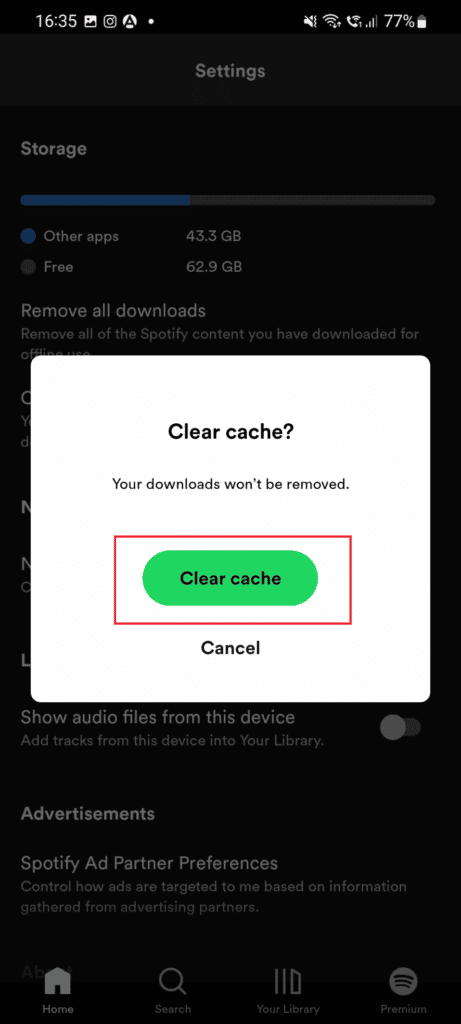
另請閱讀:在 Windows 10 上修復 Spotify 錯誤代碼 17
方法 7:更新 Spotify 應用程序
您也可以嘗試更新 Spotify 應用程序以修復 Spotify 畫布未顯示的問題。 該應用程序的過時版本可能會干擾您設備上的畫布功能。 因此,您必須按照以下步驟安裝最新版本的應用程序:
1. 點擊 Android 手機屏幕上的Play Store圖標。
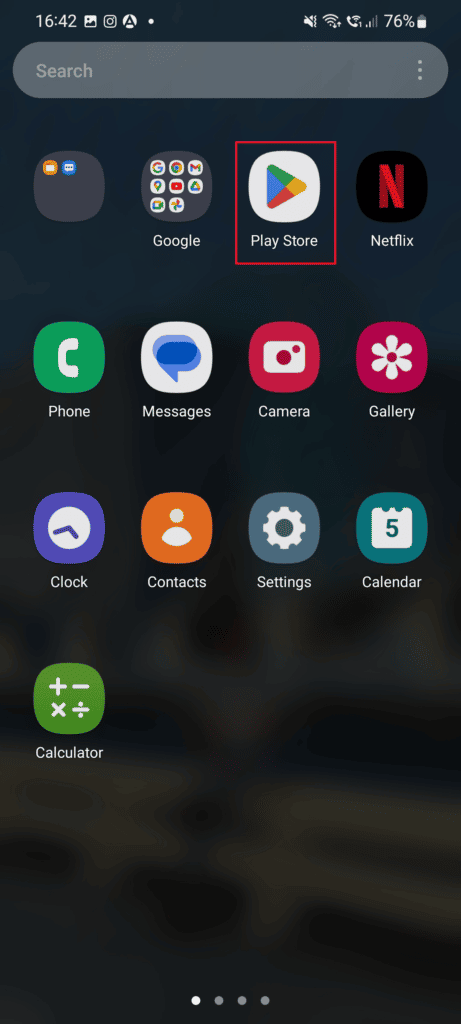
2. 在搜索欄中,搜索Spotify應用程序並點擊更新選項。
3. 應用程序更新後,點擊“打開”按鈕啟動它並檢查您現在是否可以訪問 Spotify 畫布功能。
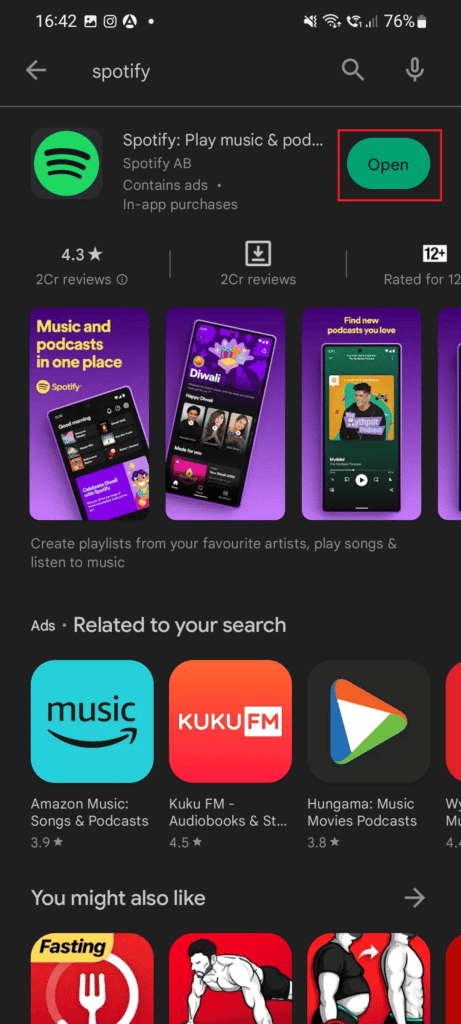
方法 8:創建一個新帳戶
Spotify canvas 功能缺失背後的另一個原因可能是對 canvas 功能的測試。 此測試是服務器端更改的一部分,只能由專業人員修復。 因此,如果此問題仍然存在,您將無法將此功能引入您的當前帳戶。 因此,如果您立即需要此功能,您可以創建一個新帳戶來訪問它。
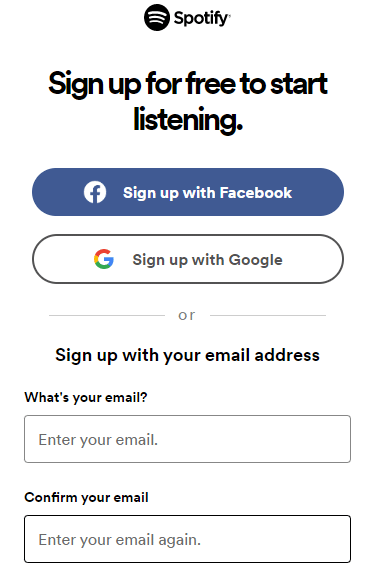
另請閱讀:如何在沒有 Premium 的情況下擺脫 Spotify 上的廣告
方法 9:重新安裝 Spotify 應用程序
最後,如果即使在執行上述所有方法後仍無法修復 Spotify 畫布未顯示的問題,請嘗試在您的設備上重新安裝 Spotify 應用程序以解決此問題。 這也將幫助您清理手機上 Spotify 應用程序的安裝文件。
1. 點擊並長按設備上的Spotify 應用程序圖標。
2. 然後,點擊屏幕上的卸載選項。
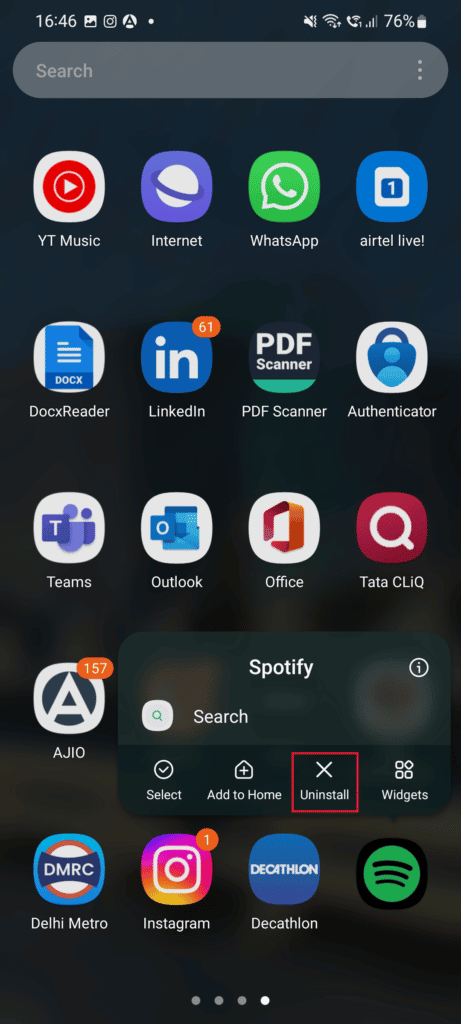
3. 接下來,點擊手機上的Play Store應用程序圖標。
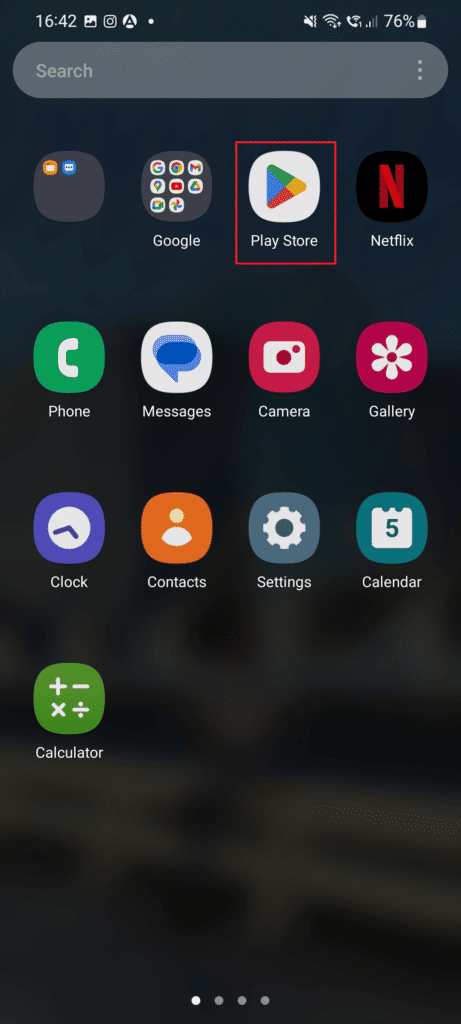
4. 在搜索欄中搜索Spotify ,然後點擊安裝按鈕。
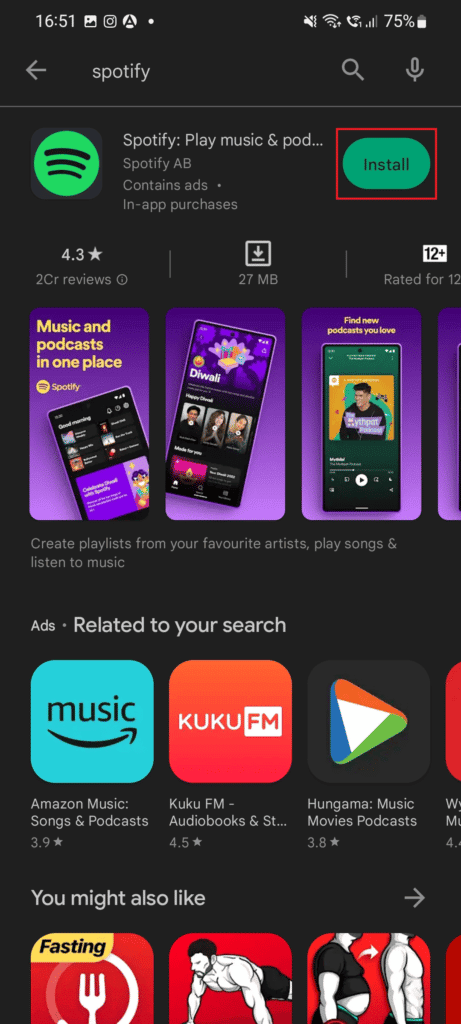
安裝應用程序後,啟動它並訪問畫布功能以檢查它是否工作正常。
常見問題 (FAQ)
Q1。 為什麼我看不到 Spotify 畫布?
答。 如果您無法訪問 Spotify canvas 功能,可能是因為該應用程序版本較舊。
Q2。 畫布功能是否已從 Spotify 中刪除?
答。 不,畫布功能在全球只有少數幾個地區的 Spotify 應用程序上仍然可用。
Q3. Spotify Canvas 在印度可用嗎?
答。 Spotify 畫佈在印度不可用。
Q4. 每個人都可以使用 Spotify canvas 功能嗎?
答。 是的,Spotify canvas 功能可供在 Spotify for Artists 中具有管理員或編輯訪問權限的所有人使用。
Q5. 在哪個版本的 Spotify 中,canvas 功能可用?
答。 Spotify 適用於iOS 12或更高版本的 iPhone 以及版本 6.0、7.0 或 8.0 或更高版本的 Android 手機。
受到推崇的:
- 如何在沒有移動鏈接的情況下加入 Discord 服務器
- 如何在 Instagram 上查找和查看聯繫人
- 修復 Spotify 隨機跳過歌曲的 11 種方法
- 你能看到你當前的 Spotify 統計數據嗎?
這使我們結束了關於Spotify canvas not showing的指南。 我們希望我們能夠在上面的文檔中回答您的所有問題,包括為什麼我看不到 Spotify 畫布。 如果您有任何其他問題要問或建議,請隨時在下面發表您的評論。
